IPad дээр дэлгэцийн агшин авах хэд хэдэн арга байдаг. IPadOS 13 гарч ирснээр эдгээр сонголтууд нь дэлгэцийн агшинг засах сонголттой адил улам өргөжсөн. IPad дээр дэлгэцийн агшин авахын тулд та зөвхөн товчлууруудыг төдийгүй гадаад гар эсвэл Apple Pencil ашиглаж болно. Үүнийг хэрхэн хийх вэ?
- Bluetooth эсвэл USB-ээр холбогдсон гар дээр та ⌘⇧4 гарын товчлолыг ашиглаж дэлгэцийн агшинд шууд тайлбар хийж эхлэх боломжтой.
- Та мөн iPad дэлгэцийн дэлгэцийн агшинг авахын тулд ⌘⇧3 гарын товчлолыг ашиглаж болно.
- Нүүр товчтой загваруудын хувьд та Home товч болон асаах товчийг дарж дэлгэцийн агшинг авч болно.
- IPad Pro дээр та дээд товчлуур болон дууны хэмжээг нэмэгдүүлэх товчлуурыг дарж дэлгэцийн агшин авах боломжтой.
- Apple Pencil-тэй нийцтэй iPad дээр зүүн доод булангаас дэлгэцийн төв хүртэл шударна уу. Та энэ аргаар авсан дэлгэцийн агшин дээр нэн даруй тайлбар хийж болно.

Тэмдэглэл болон PDF
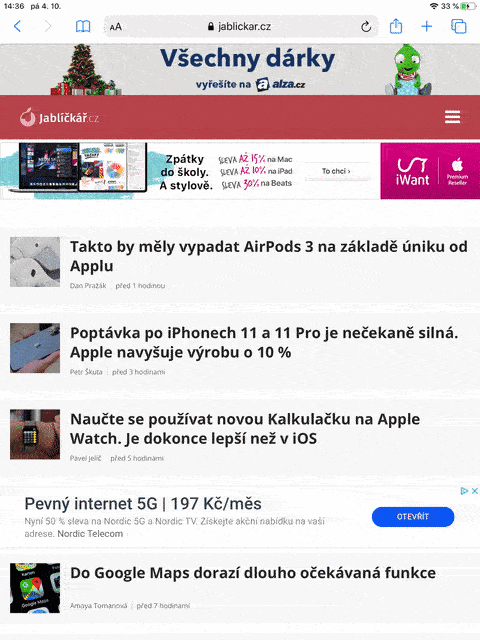
IPadOS 13 дээр та дэлгэцийн агшинг зөвхөн тэмдэглэлээр бус сум, текст хайрцаг эсвэл томруулдаг шил гэх мэт дүрсээр баяжуулах боломжтой. Mac дээрх шиг та гарын үсгийг тэмдэглэгээний нэг хэсэг болгон ашиглаж болно. Дэлгэцийн агшинг хэрхэн авахаас хамааран систем таныг тайлбар бүхий цонх руу дахин чиглүүлэх эсвэл дэлгэцийн зүүн доод буланд жижигрүүлсэн хувилбараар дүрс гарч ирнэ. Та үүнийг товшоод, зүүн тийш шударч, дэлгэцээс устгаад, зургийн цомогт нэгэн зэрэг хадгалах боломжтой.
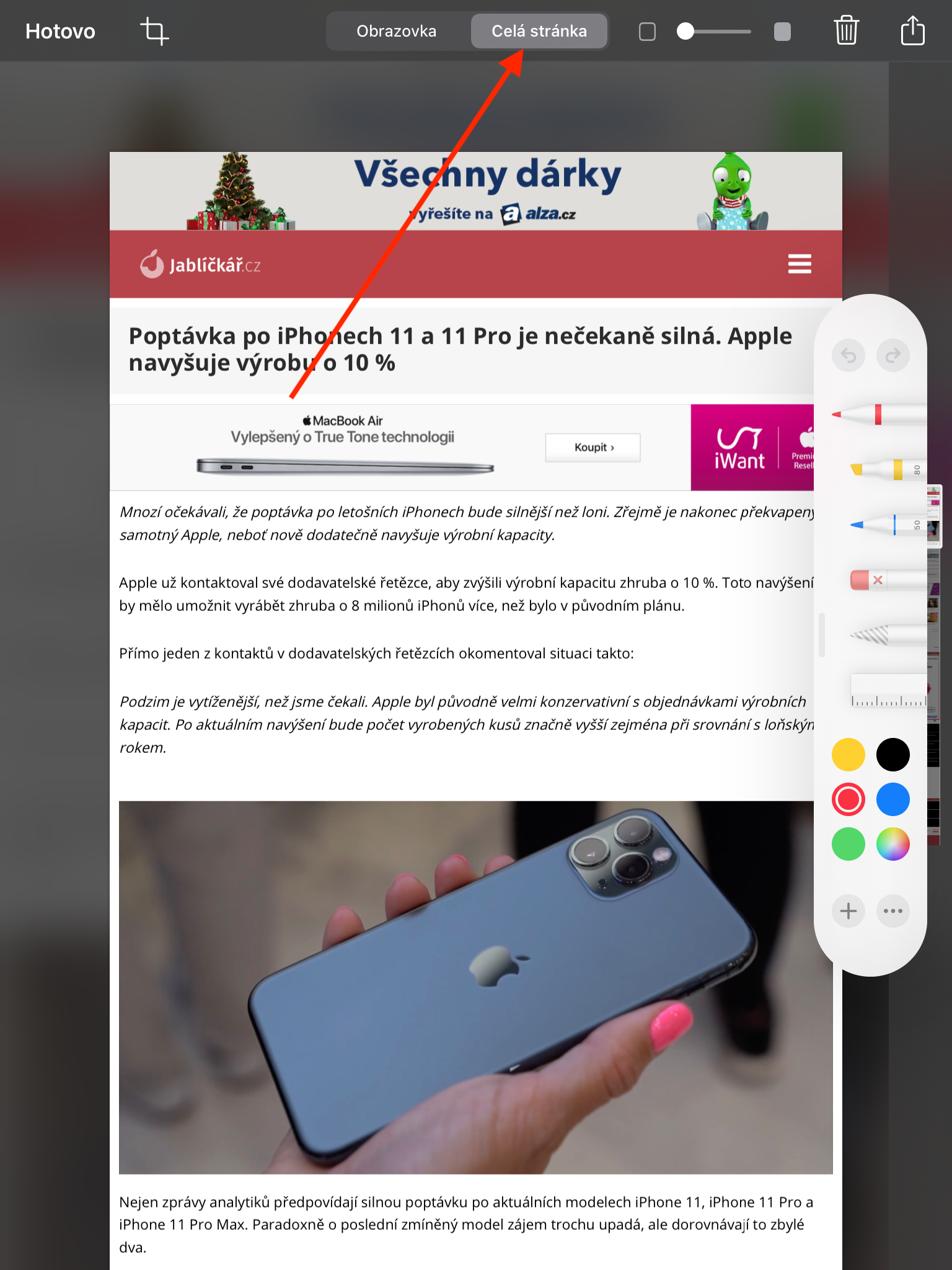
Хэрэв таны дэлгэцийн агшинг авч буй програм PDF файлыг дэмждэг бол (жишээ нь Safari вэб хөтөч) та PDF хувилбар эсвэл бүх баримт бичгийн дэлгэцийн агшинг нэг алхамаар авах боломжтой. Нэмж дурдахад iPadOS үйлдлийн систем нь дэлгэцийн агшинг зургийн цомог эсвэл Files програмд хадгалахыг хүсч байгаа эсэхээс үл хамааран танд шинэ сонголтыг өгдөг.